Access创建数据库
在本在线教程中,我们将创建一个虚构名为“Space Trips”的数据库。这个公司销售的太空飞船!太空旅行的客户是那些喜欢让自己的行程非常冒险。他们喜欢“self-fly”假期,访问其他星球。 于是,他们要去太空旅行时需要购买新的太空飞船。
由于生意十分红火,该公司现在需要一个数据库来跟踪他们的客户,记录客户购买的产品。让我们使用Microsoft Access 2013来创建一个数据库以满足他们的需求。
创建一个数据库
第一步,建立一个数据库!我们将首先创建一个空数据库。那么在整个在线教程的其余部分,我们将做补充,使其适合我们最喜爱的太空旅游公司的需求。
在Microsoft Access创建数据库与创建Word文档一样简单!本课演示如何在MS Access创建数据库。
-
您可能会注意到,当你第一次启动Microsoft Access2013,您将看到以下画面。在这种情况下,可以简单地选择空白桌面数据库(然后跳到第3步)。
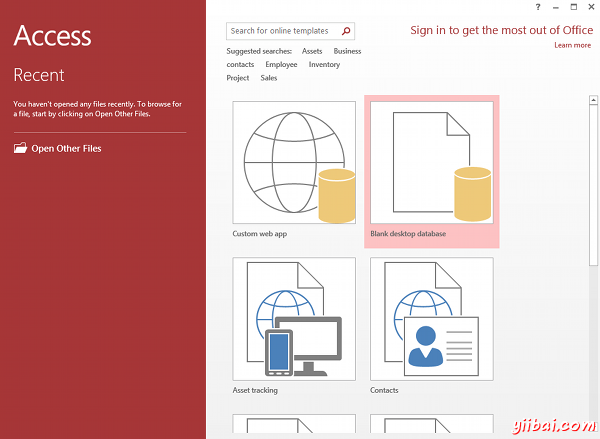
如果已经打开Access,可以从到文件(file)菜单:
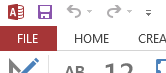
-
选择“空白桌面数据库”(Blank desktop database). (跳过这一步,如果你已经选择了空白的桌面数据库在步骤1)。也可以选择其他,但在这里我们只使用一个空数据库:
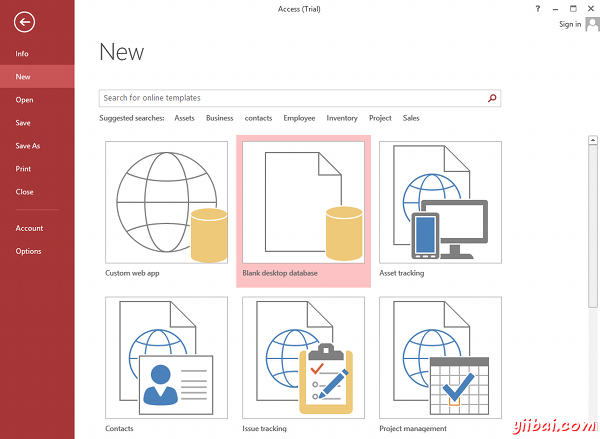
-
选择一个名称,然后单击创建。让我们把它叫做"太空旅行"(SpaceTrips). 可以使用默认位置,或单击文件夹图标来改变位置:
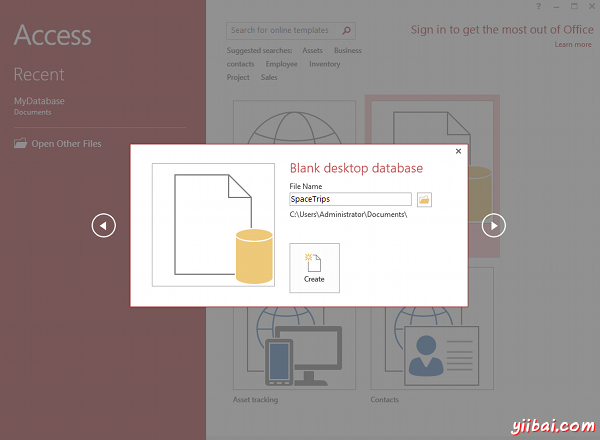
新数据库
一旦你完成上述步骤后,应该看到一个空数据库,就像这样:
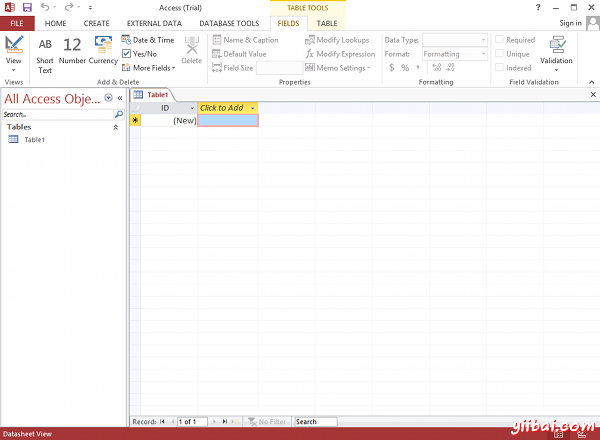
我们知道,这个数据库是空白的,因为它只包含一个表(称为表1)和表只有一列(称为ID)。因此,我们需要更多的列添加到表并命名表的名称。下一步 创建一个表.

